Aggiornato 2024 di aprile: smetti di ricevere messaggi di errore e rallenta il tuo sistema con il nostro strumento di ottimizzazione. Scaricalo ora su questo link
- Scarica e installa lo strumento di riparazione qui.
- Lascia che scansioni il tuo computer.
- Lo strumento sarà quindi ripara il tuo computer.
Windows Update Center è una comoda funzionalità che gli utenti utilizzano spesso per installare aggiornamenti non solo da Microsoft, ma anche da fornitori di terze parti. Tuttavia, incontrerai una serie di Errore di Windows Update Center codici durante il processo di aggiornamento. Il codice di errore 646 di Windows Update Center è uno di questi. Ciò accade quando gli utenti tentano di installare aggiornamenti per Microsoft Office. Il programma di installazione di Windows rileva il problema durante il processo. In base al feedback degli utenti, il codice 646 è esclusivo per Windows 7 e Windows 8.1.
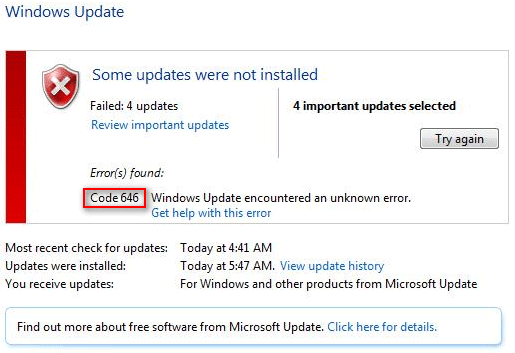
Quando gli utenti aprono il Centro aggiornamenti di Windows e provano a installare un aggiornamento nel proprio Microsoft Office, visualizzano il seguente errore (* Errore di aggiornamento).
Trovato l'errore:
Codice 646 Il Centro aggiornamenti di Windows ha rilevato un errore sconosciuto.
Vedi questo errore e ti rendi conto che il file richiesto o automatico l'aggiornamento non è riuscito. Dovresti agire immediatamente per risolvere il problema da solo. Nel contenuto seguente, ti mostrerò alcuni metodi utili per correggere il codice di errore di Windows 646.
Esegui la risoluzione dei problemi del Centro aggiornamenti di Windows

Passaggio 1. Premere il tasto Windows + R per aprire la finestra di avvio.
Passaggio 2. Digitare control e premere Invio per aprire l'interfaccia classica del pannello di controllo.
Passaggio 3: immettere la risoluzione dei problemi nella barra di ricerca nell'angolo in alto a destra dello schermo.
Passaggio 4: fare clic sulla voce Risoluzione dei problemi nell'elenco dei risultati della ricerca.
Passaggio 5: in Sistema e sicurezza, fare clic su Risoluzione dei problemi del Centro aggiornamenti di Windows per aprire la risoluzione dei problemi del Centro aggiornamenti di Windows.
Passaggio 6: fare clic su Avanzate.
Passaggio 7: selezionare la casella di controllo per applicare automaticamente la riparazione.
Passaggio 8: fare clic su Applica questa correzione e seguire le istruzioni sullo schermo.
Passo 9: riavvia il computer.
Aggiornamento di aprile 2024:
Ora puoi prevenire i problemi del PC utilizzando questo strumento, ad esempio proteggendoti dalla perdita di file e dal malware. Inoltre è un ottimo modo per ottimizzare il computer per le massime prestazioni. Il programma corregge facilmente gli errori comuni che potrebbero verificarsi sui sistemi Windows, senza bisogno di ore di risoluzione dei problemi quando hai la soluzione perfetta a portata di mano:
- Passo 1: Scarica PC Repair & Optimizer Tool (Windows 10, 8, 7, XP, Vista - Certificato Microsoft Gold).
- Passaggio 2: fare clic su "Avvio scansione"Per trovare problemi di registro di Windows che potrebbero causare problemi al PC.
- Passaggio 3: fare clic su "Ripara tutto"Per risolvere tutti i problemi.
Disabilita il firewall

Se hai installato un firewall, disabilitalo per un po 'e scarica gli aggiornamenti necessari per Windows e Microsoft Office. A volte il firewall blocca gli aggiornamenti importanti per Windows. Se questo non risolve il problema, vai al passaggio successivo.
Installa un aggiornamento dalla directory di Windows Update Center.
Se la risoluzione dei problemi del Centro aggiornamenti di Windows non è riuscita a trovare e correggere il componente WU locale che ti impedisce di installare determinati aggiornamenti di Windows, puoi ignorare completamente quel componente se necessario.
Come segnalato da alcuni utenti interessati, è probabile che tu possa installare gli aggiornamenti non riusciti scaricandoli dal catalogo del Centro aggiornamenti Microsoft e installandoli manualmente. Certo, è un po 'complicato (soprattutto quando più aggiornamenti falliscono), ma è comunque meglio che eseguire un computer obsoleto.
Nella maggior parte dei casi, confermerà che hai riscontrato il codice di errore 646 con i seguenti aggiornamenti:
- KB972363.
- KB973709
- KB972581
- KB974234
- KB974810
Rimuovi la chiave AppData utilizzando l'editor del registro

Passaggio 1: premere il tasto Windows + R per aprire la finestra di avvio.
Passaggio 2: digita regedit e premi Invio per aprire l'editor del registro. Fare clic su Sì per concedere i diritti di amministratore quando richiesto da Gestione account utente.
Passaggio 3: vai al seguente percorso:
HKEY_USERS \ .DEFAULT \ Software \ Microsoft \ Windows \ CurrentVersion \ Explorer \ cartella della shell utente
HKEY_CURRENT_USER \ Software \ Microsoft \ Windows \ CurrentVersion \ Explorer \ cartella della shell utente
HKEY_CURRENT_USER \ Software \ Microsoft \ Windows \ CurrentVersion \ Explorer \ cartella della shell utente
Passaggio 4: fare doppio clic sulla sezione del registro di AppData per assicurarsi che il valore sia% USERPROFILE% \ AppData \ Roaming. Se il valore è diverso, modificalo e fai clic su OK per salvare le modifiche.
Passo 5: riavvia il computer.
Suggerimento esperto: Questo strumento di riparazione esegue la scansione dei repository e sostituisce i file corrotti o mancanti se nessuno di questi metodi ha funzionato. Funziona bene nella maggior parte dei casi in cui il problema è dovuto alla corruzione del sistema. Questo strumento ottimizzerà anche il tuo sistema per massimizzare le prestazioni. Può essere scaricato da Cliccando qui

CCNA, Web Developer, PC Risoluzione dei problemi
Sono un appassionato di computer e un professionista IT praticante. Ho alle spalle anni di esperienza nella programmazione di computer, risoluzione dei problemi hardware e riparazione. Sono specializzato in sviluppo Web e progettazione di database. Ho anche una certificazione CCNA per la progettazione della rete e la risoluzione dei problemi.

